Comment Divi Dash vous aide à rester au top des mises à jour WordPress
Publié: 2024-11-02Rester au courant des mises à jour WordPress sur plusieurs sites peut s'avérer fastidieux, surtout lorsque l'on jongle avec des dizaines de plugins et de thèmes avec des horaires uniques. S'il n'est pas entretenu, même un seul plugin obsolète peut exposer votre site à des risques de sécurité potentiels. C'est là qu'intervient Divi Dash, rationalisant la gestion des mises à jour et garantissant la sécurité de vos sites, le tout au même endroit.
- 1 Qu'est-ce qui fait de Divi Dash votre outil de gestion WordPress ultime ?
- 1.1 Principales fonctionnalités de Divi Dash
- 2 6 façons dont Divi Dash vous aide à rester au courant des mises à jour WordPress
- 2.1 1. Mise à jour groupée de WordPress, des thèmes et des plugins
- 2.2 2. Définir les mises à jour automatiques
- 2.3 3. Aperçu des détails de la mise à jour en temps réel
- 2.4 4. Mettre à jour les éléments sélectionnés
- 2.5 5. Gérer les plugins et les thèmes séparément
- 2.6 6. Connexion en un clic aux tableaux de bord WordPress
- 3 Divi Dash vous aide à contrôler les mises à jour de WordPress
- 4 FAQ sur le contrôle des mises à jour de WordPress avec Divi Dash
Qu’est-ce qui fait de Divi Dash votre outil de gestion WordPress ultime ?
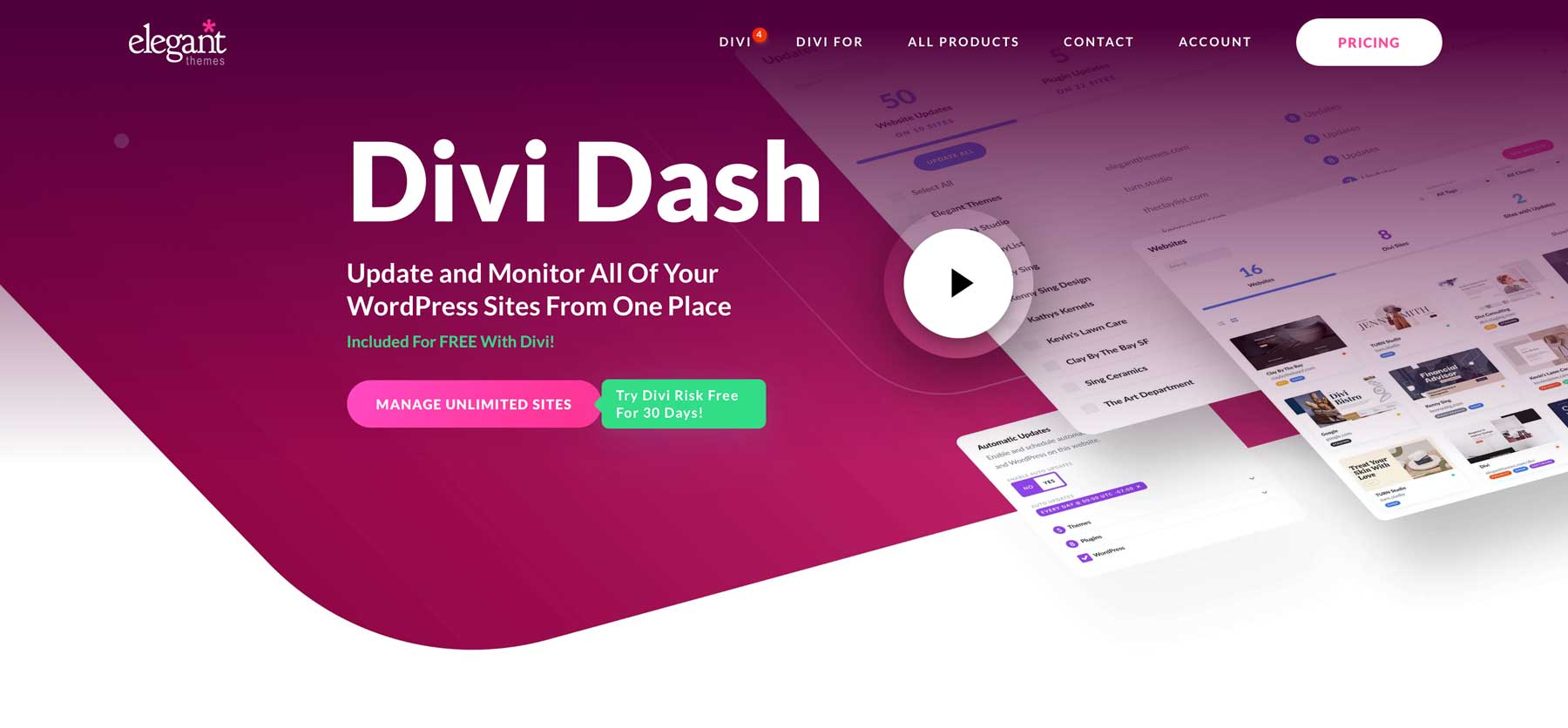
Divi Dash est un gestionnaire de site WordPress inclus avec votre abonnement Divi sans frais supplémentaires. Sa fonction principale est de simplifier la mise à jour des plugins, des thèmes et du noyau WordPress.
En plus de la mise à jour groupée des éléments WordPress, Divi Dash vous permet d'automatiser les tâches de maintenance de routine, de surveiller les performances du site Web et de gérer les rôles des utilisateurs à partir d'un seul endroit. C’est une bouée de sauvetage pour les indépendants et les agences : sa capacité à tout mettre à jour en masse en un seul clic vous évite d’avoir à vous connecter et à vous déconnecter des différents tableaux de bord WordPress. Sa fonctionnalité Planifier les mises à jour facilite encore plus la mise à jour automatique des thèmes et des plugins lorsqu'une nouvelle mise à jour est disponible : c'est comme la configurer et l'oublier.
Divi Dash est une fonctionnalité gratuite avec votre abonnement Divi. Pour accéder à Divi Dash, vous devez vous connecter à votre espace membre Elegant Themes et passer à Dash . C'est ici que vous vous connecterez et gérerez un nombre illimité de sites, plugins et mises à jour WordPress.
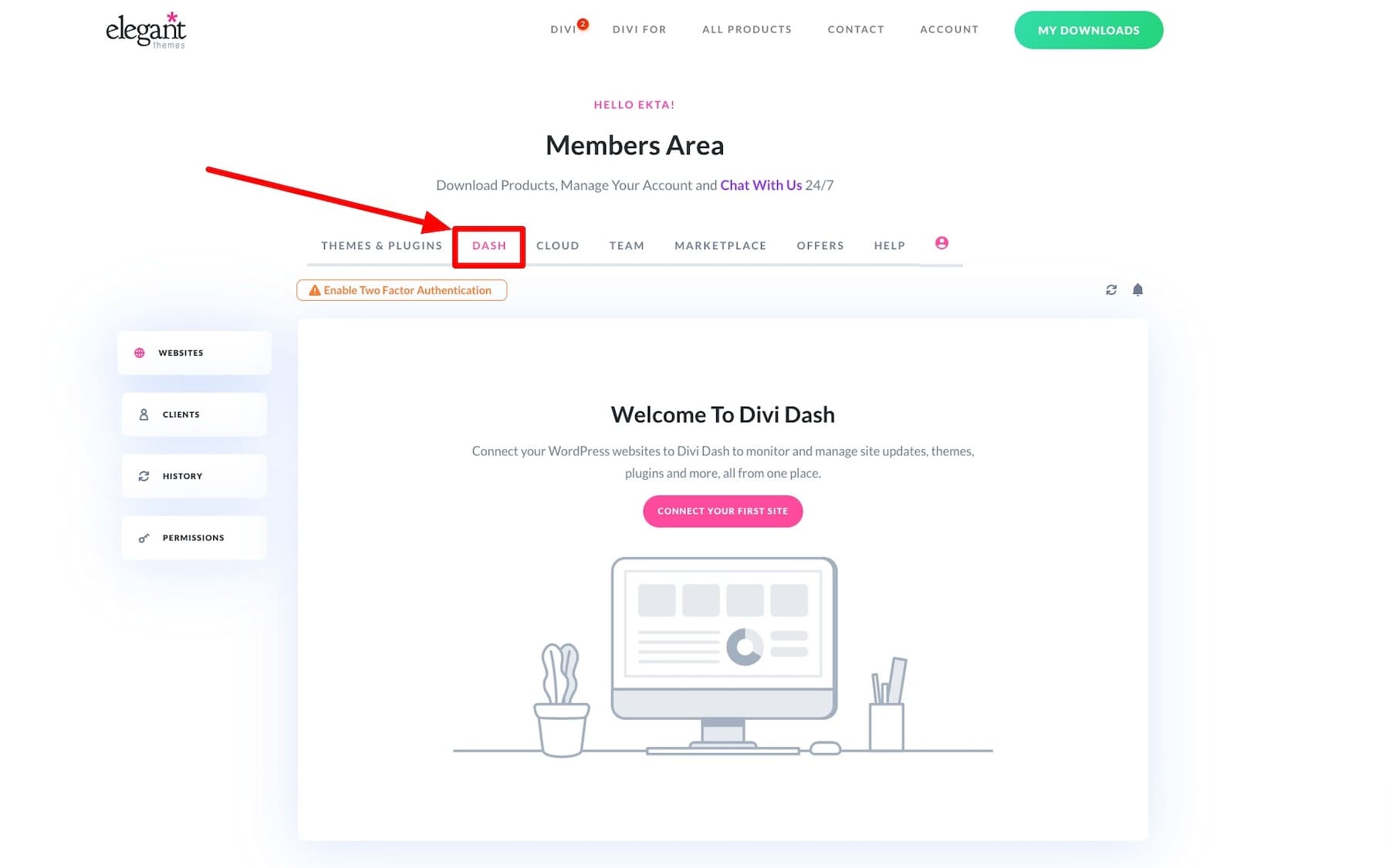
Pour configurer Divi Dash et connecter votre site WordPress, allez dans Dash > Sites Web et cliquez sur Ajouter un site Web. Connectez-vous avec vos informations d'utilisateur WordPress, et c'est tout ! Vous êtes maintenant prêt à effectuer des tâches de mise à jour sur votre site Web depuis Divi Dash.
La bonne nouvelle est que vous pouvez ajouter autant de sites Web que vous le souhaitez. Cela rend Divi Dash idéal pour les indépendants, les agences et toute personne gérant plusieurs sites WordPress. Cela facilite leur gestion sur un seul tableau de bord.
Principales fonctionnalités de Divi Dash
- Automatisez les mises à jour : planifiez des mises à jour pour maintenir vos plugins, thèmes et fichiers principaux WordPress à jour sans intervention manuelle, libérant ainsi un temps précieux pour les tâches axées sur la croissance.
- Plugins de mise à jour groupée, thèmes et WordPress : appliquez instantanément des mises à jour sur plusieurs sites à partir du tableau de bord principal en un seul clic, ce qui vous fait gagner des heures sur les tâches de maintenance de routine.
- Consultez un aperçu complet de chaque site Web : obtenez une visibilité complète sur vos sites, suivez les plugins actifs et inactifs, les versions PHP et WordPress, et bien plus encore, pour garantir que chaque site fonctionne de manière optimale.
- Fonctionne avec Divi Teams : s'intègre parfaitement aux Divi Teams pour rationaliser la collaboration, contrôler les autorisations et affecter les membres de l'équipe à des sites spécifiques pour un travail d'équipe efficace.
- Accès en un clic aux sites WordPress : accédez à n’importe lequel de vos sites WordPress directement depuis Divi Dash en un seul clic, éliminant ainsi le besoin de gérer plusieurs mots de passe et connexions.
- Gérez vos clients : ajoutez des informations sur les clients, attribuez-leur des sites Web et organisez les coordonnées pour une référence rapide, garantissant ainsi une gestion et une communication plus fluides avec les clients.
Obtenez Divi Dash gratuitement avec Divi
6 façons dont Divi Dash vous aide à rester au top des mises à jour WordPress
Maintenant que vous savez ce qu’est Divi Dash et comment ajouter votre site WordPress, montrons comment l’utiliser efficacement et ne manquer aucune mise à jour :
1. Mise à jour groupée de WordPress, des thèmes et des plugins
Avec Divi Dash, vous pouvez tout mettre à jour en masse (noyau WordPress, thèmes et plugins) pour tous vos sites connectés à l'aide du bouton Mettre à jour tout dans l'onglet Mises à jour . C'est ici que vous obtiendrez un aperçu global de chaque site Web connecté.
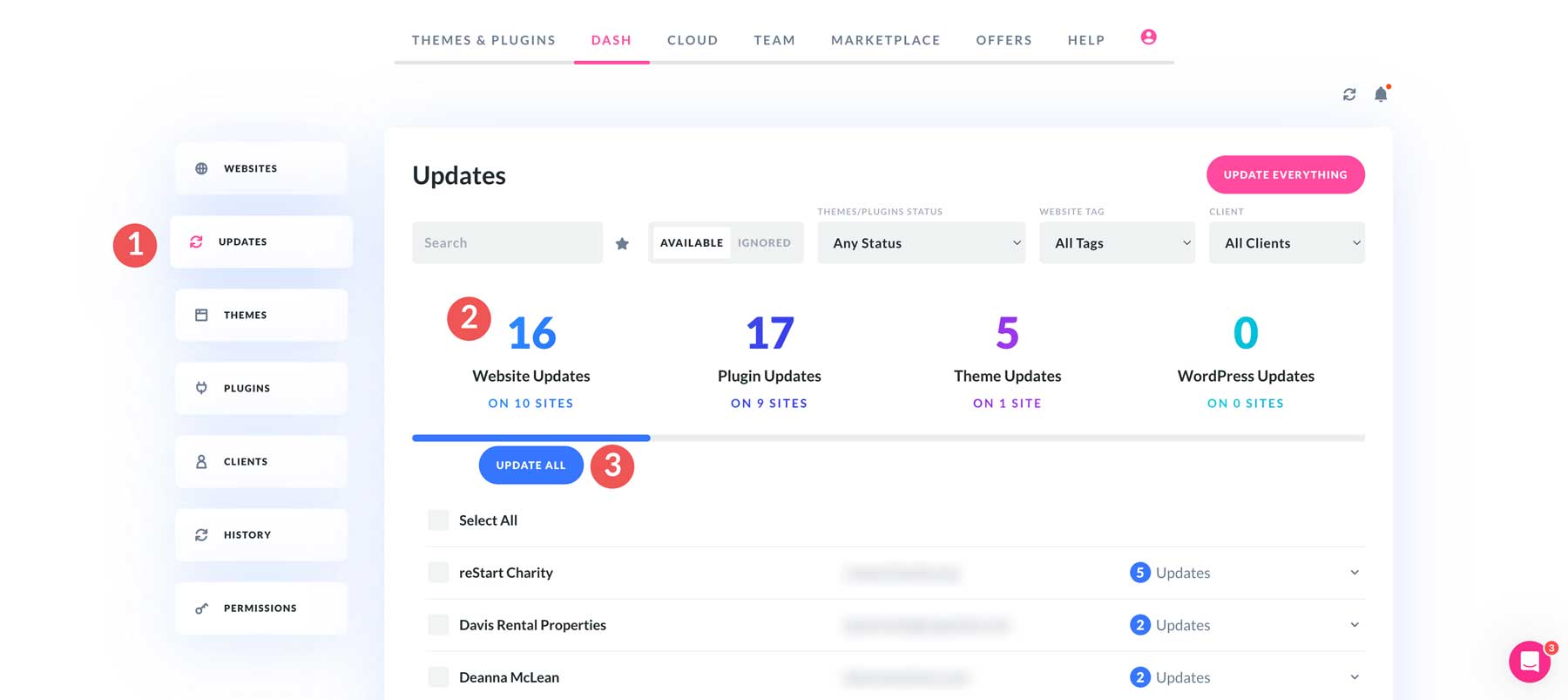
Si vous ne souhaitez pas tout mettre à jour en même temps, vous pouvez basculer entre les onglets Mises à jour WordPress , Mises à jour des plugins et Mises à jour du thème pour effectuer des mises à jour sélectives ou groupées pour chacun. Cela permet de gagner du temps, d'améliorer l'efficacité du flux de travail et de réduire le risque de manquer des mises à jour individuelles. La meilleure partie ? Tout cela peut être fait en quelques secondes en un seul clic depuis un seul tableau de bord.
2. Définir des mises à jour automatiques
La mise à jour groupée est cool, mais et si vous pouviez simplement configurer des mises à jour automatiques de telle sorte que lorsqu'une nouvelle mise à jour de plugin ou de thème est publiée, elle soit prise en charge automatiquement ? Divi Dash vous permet de faire exactement cela. Pour chaque site Web, vous pouvez programmer des mises à jour automatiques.
Accédez au tableau de bord de votre site Web et faites défiler jusqu'à Thèmes et plugins. Maintenant, passez aux mises à jour automatiques.
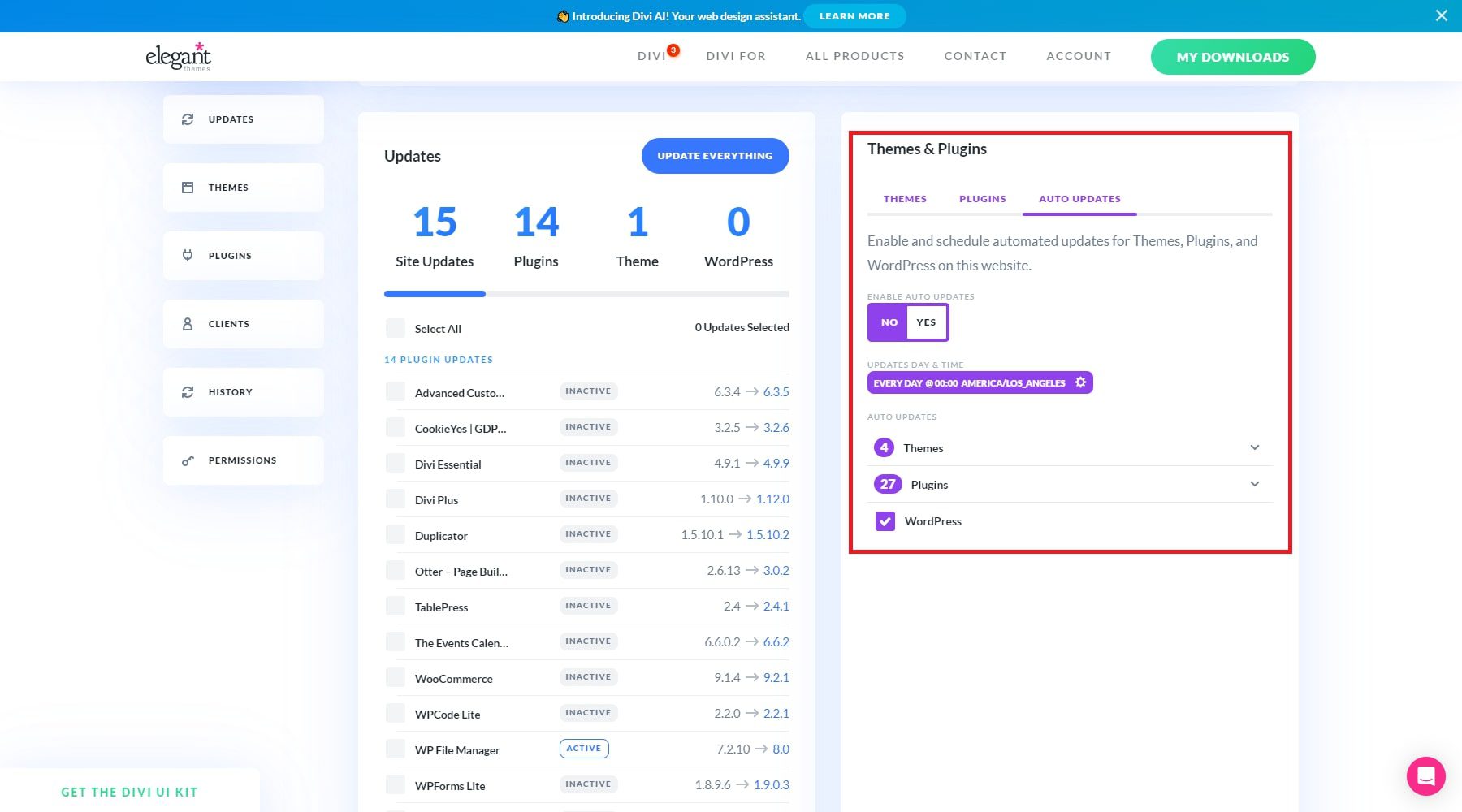
Activez le bouton Activer les mises à jour automatiques et sélectionnez la fréquence, le jour, l'heure et le fuseau horaire auxquels la mise à jour automatique doit avoir lieu.

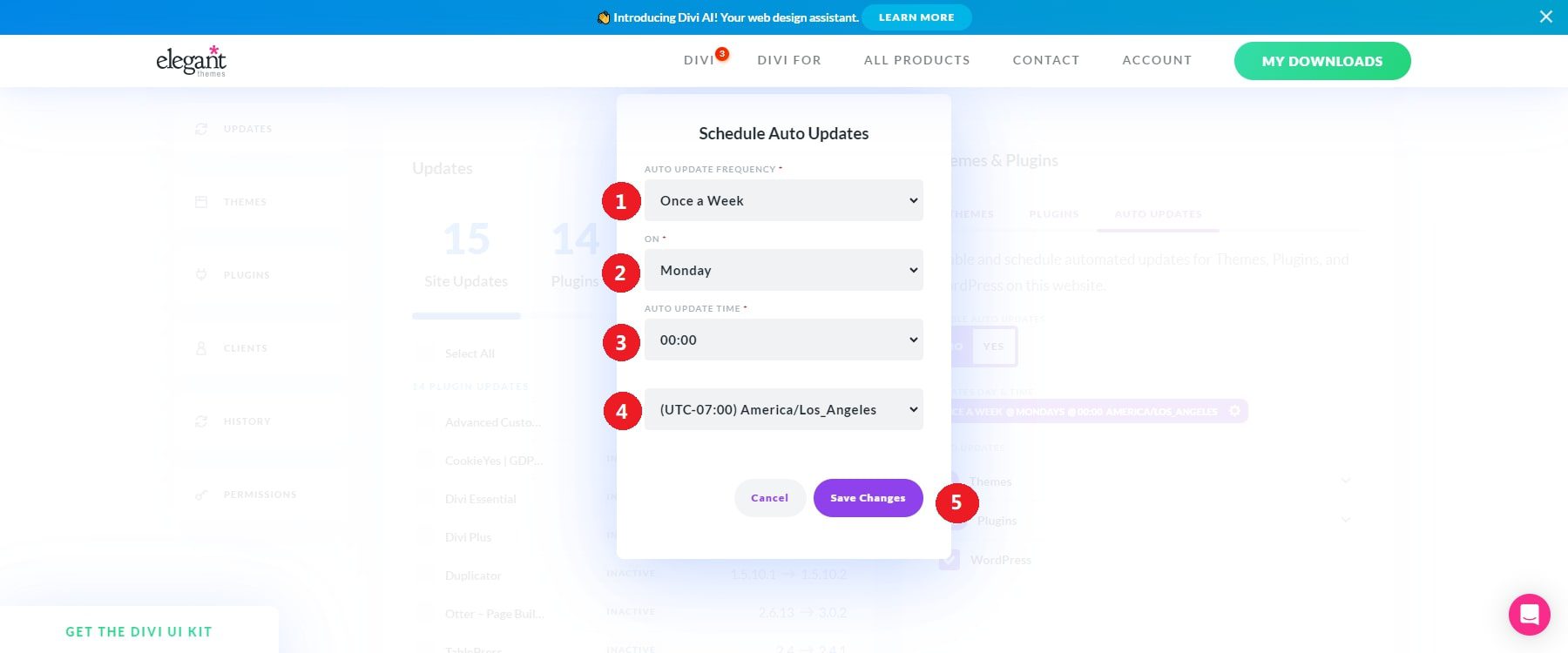
Une fois que vous avez fait cela, cliquez sur Enregistrer les modifications. Vos thèmes et plugins resteront toujours à jour sans que vous ayez à les mettre à jour manuellement. La fonctionnalité de mise à jour planifiée de Divi Dash est extrêmement utile pour améliorer la sécurité du site et maintenir la cohérence avec un minimum d'effort.
3. Aperçu des détails de la mise à jour en temps réel
La gestion de plusieurs sites WordPress pour vous-même ou vos clients peut rendre difficile le suivi des mises à jour. Lorsque vous n'utilisez pas Divi Dash, vous devez vous connecter à différents tableaux de bord WordPress et mettre à jour manuellement, ce qui peut prendre du temps et être fastidieux.
L'onglet Mises à jour de Divi Dash simplifie le suivi de tous les sites WordPress. Ici, vous obtenez un aperçu de tout : le nombre total de sites Web que vous avez connectés, les plugins nécessitant votre attention, les thèmes qui doivent être mis à jour et s'il existe une mise à jour pour le cœur de WordPress.
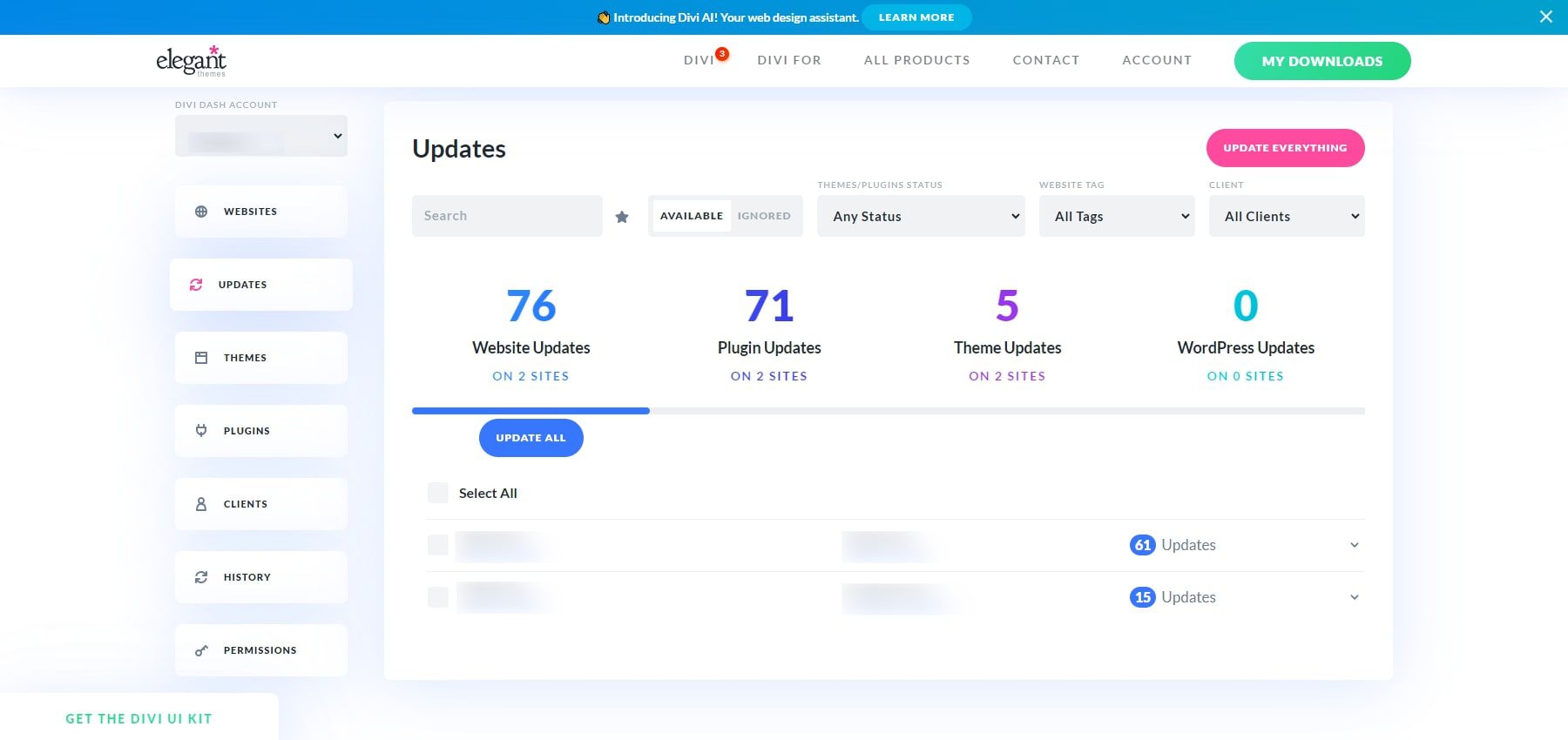
Outre la vue à vol d'oiseau, vous pouvez également consulter en détail des sites Web individuels. Cliquez sur n’importe quel site Web et Divi Dash ouvrira un rapport détaillé de présentation du site Web. Vous pouvez gérer les mises à jour du site, afficher le rapport sur l'état du système , optimiser la base de données WordPress dans l'onglet Optimisation , gérer les utilisateurs du site et ajouter des notes sur le site Web.
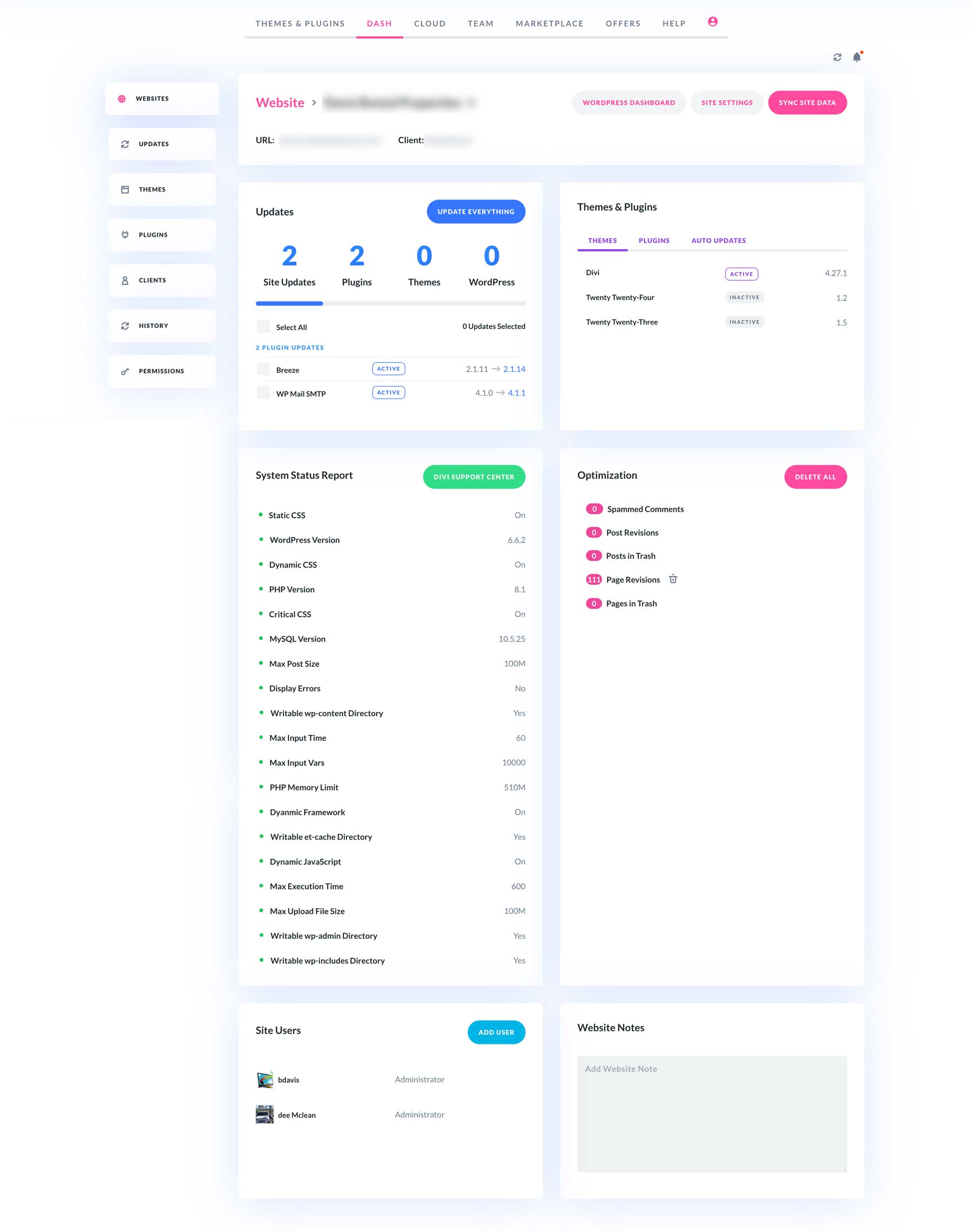
Divi Dash vous aide à rester au courant des mises à jour nécessaires sur plusieurs sites sans vous connecter à chaque site individuellement et sans effectuer de tâches manuellement.
4. Mettre à jour les éléments sélectionnés
La mise à jour groupée est excellente, mais si vous êtes insensé, vous pouvez stocker et mettre à jour des plugins et des thèmes inutiles. Ces composants occupent un espace crucial s'ils sont ignorés, ce qui pourrait affecter le temps de chargement de votre site.
Divi Dash vous permet d'avoir un contrôle granulaire sur les mises à jour. Les onglets Mises à jour et Rapport de présentation du site Web donnent un aperçu détaillé et vous permettront de sélectionner des éléments spécifiques. Cochez les éléments que vous souhaitez mettre à jour et cliquez sur Mettre à jour la sélection.
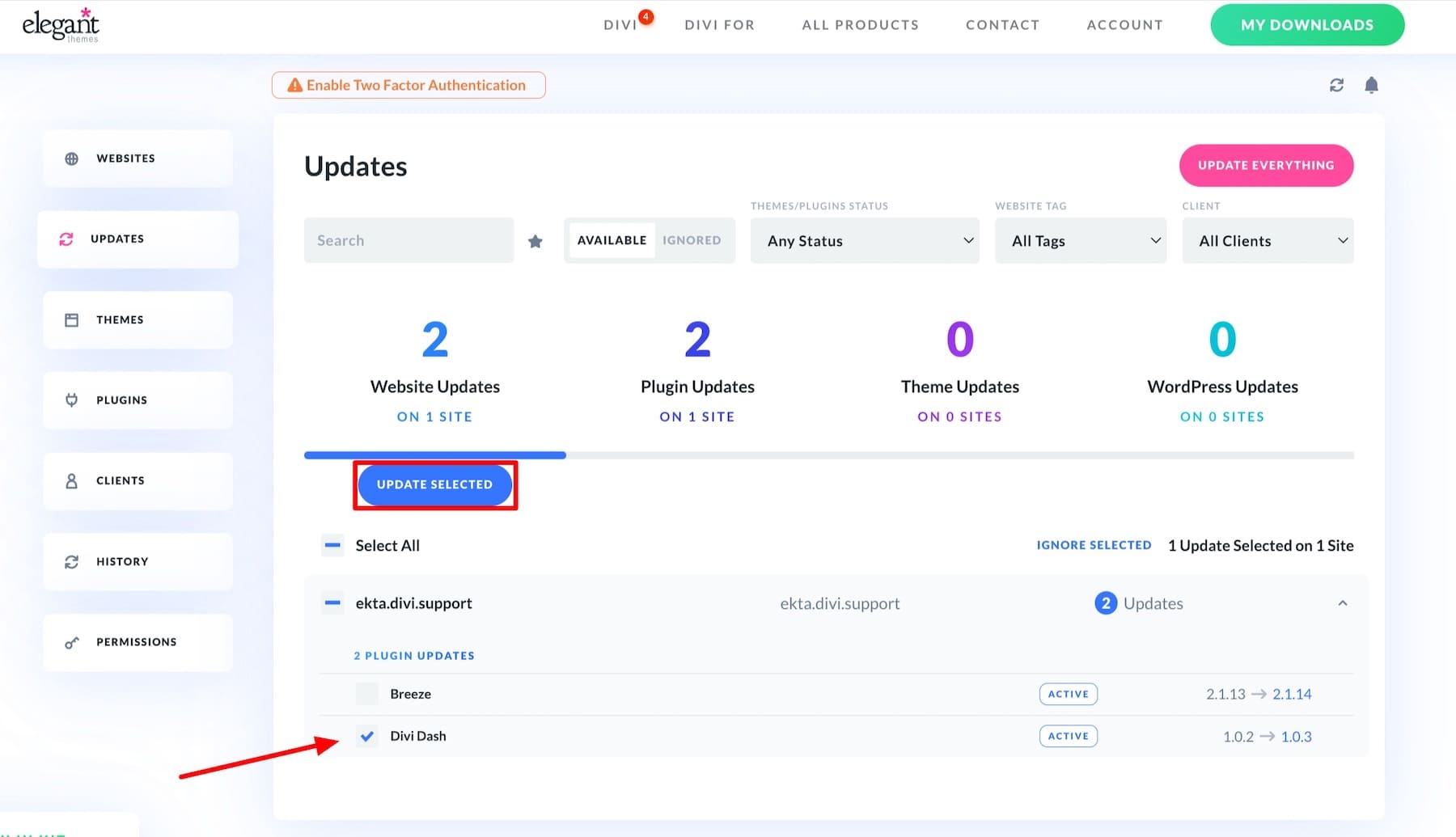
Avec un contrôle plus granulaire, vous pouvez examiner de près les plugins et les thèmes et supprimer les éléments inutiles. Cela permet non seulement d'économiser le stockage du site, mais également d'optimiser les performances de votre site Web.
5. Gérer les plugins et les thèmes séparément
La suppression des éléments inutiles nous amène à un autre avantage de l’utilisation de Divi Dash. Il vous permet de mettre à jour les thèmes et plugins et de surveiller leurs performances. Vous pouvez facilement séparer les plugins ou thèmes actifs des inactifs et les supprimer directement de Divi Dash.
Pour examiner les plugins, accédez à l'onglet Plugins . Cliquez sur la liste déroulante pour voir tous les sites sur lesquels le plugin est installé. Le bouton Actif vous indique si un plugin est actif ou inactif (occupant également de l'espace inutile.) Pour désinstaller un plugin de WordPress, survolez le bouton Actif et cliquez sur Désactiver .
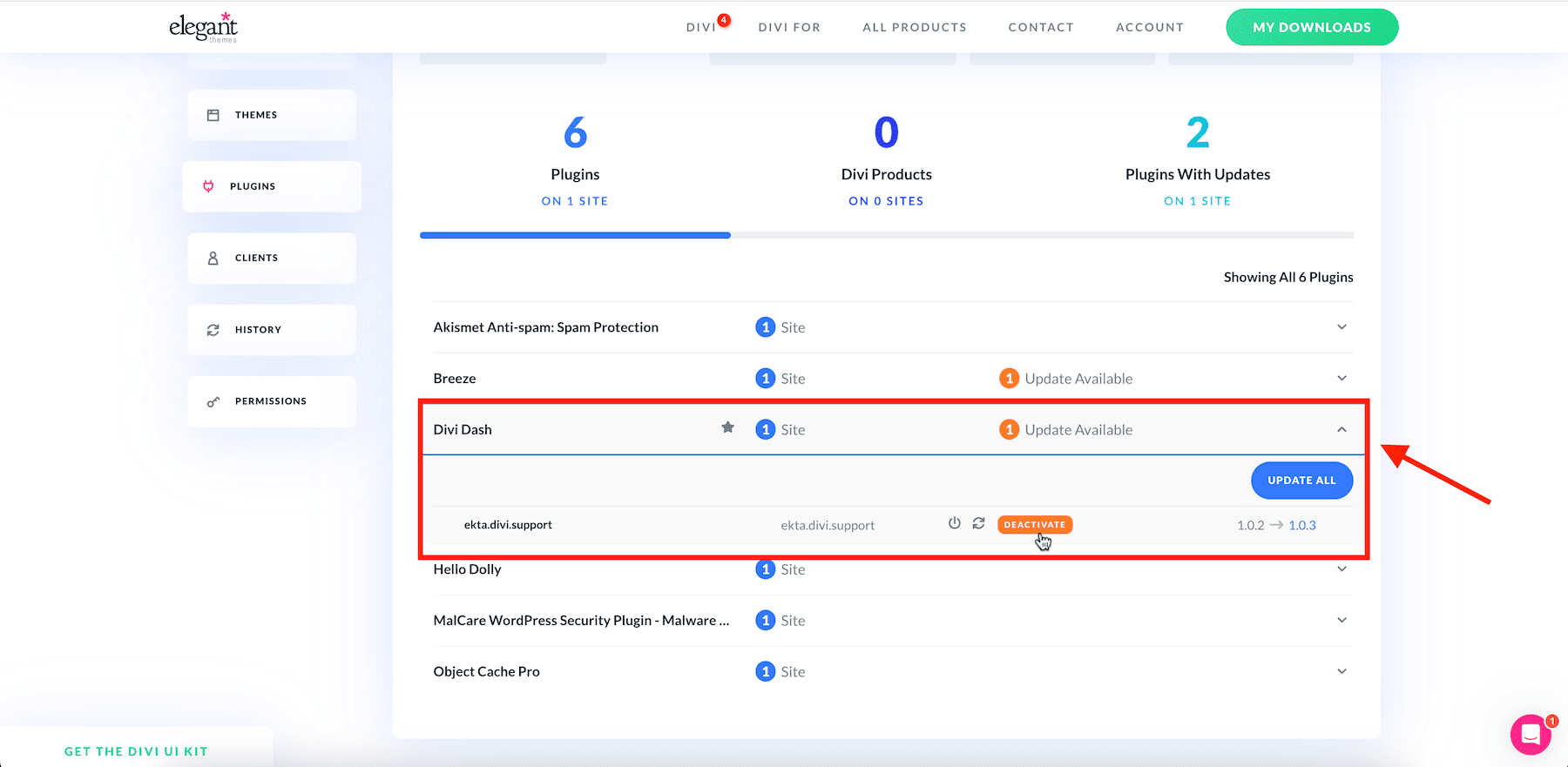
De même, pour gérer les thèmes, rendez-vous dans l'onglet Thèmes . Ici, vous pouvez gérer les thèmes et consulter les mises à jour des thèmes, leur statut actif et les sites sur lesquels ils sont installés.
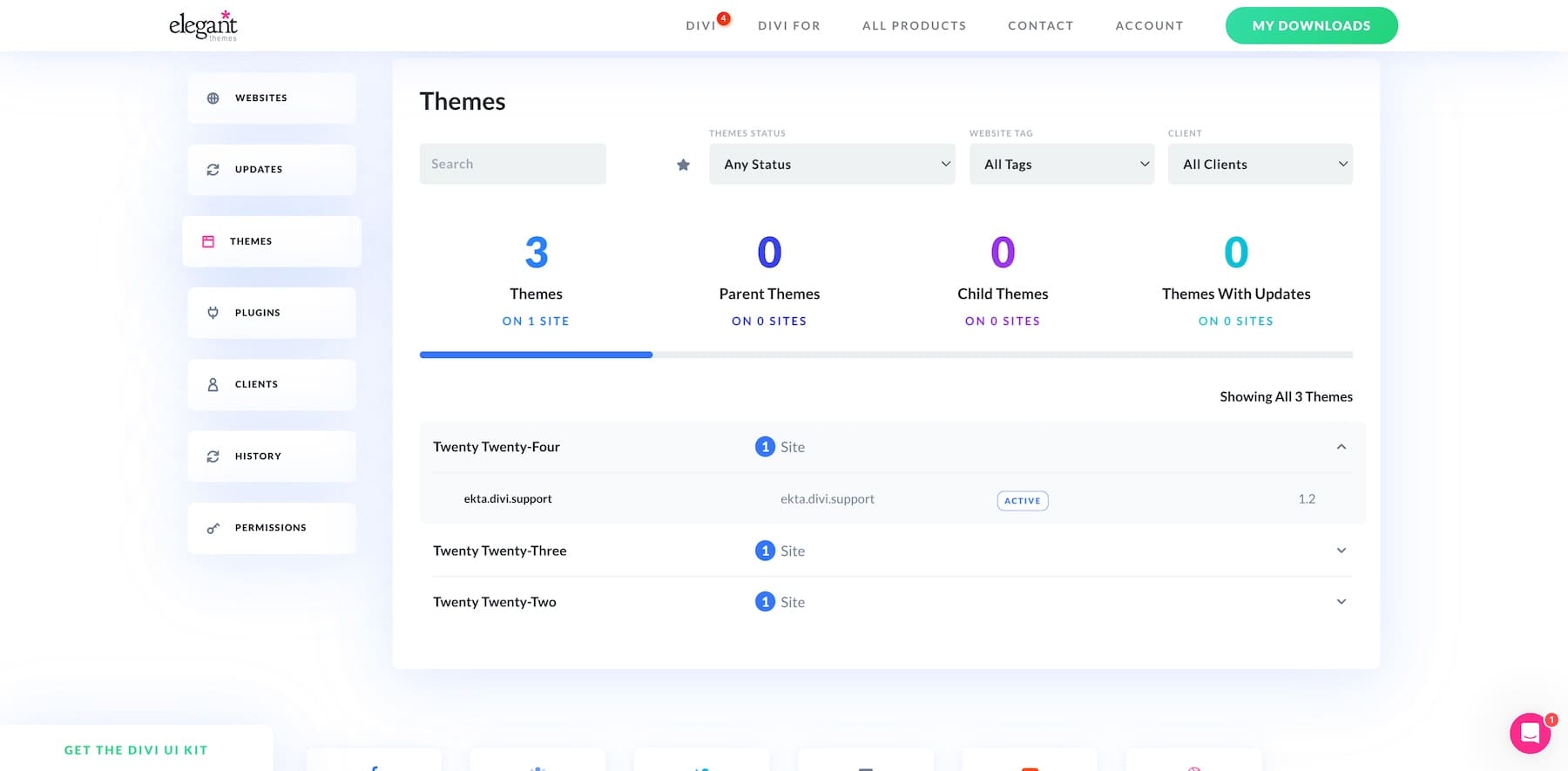
Divi Dash vous aide à gérer les plugins et thèmes de tous vos sites dans un seul tableau de bord. Il améliore les performances et la sécurité du site en réduisant les plugins/thèmes inactifs pouvant présenter des vulnérabilités.
6. Connexion en un clic aux tableaux de bord WordPress
Vous devrez toujours vous connecter aux tableaux de bord WordPress pour confirmer que tout se passe bien. Dans ces situations, garder une trace des différents mots de passe WordPress serait fastidieux, et si vos clients utilisent l’authentification 2FA, le processus devient encore plus ennuyeux.
Pour simplifier cela, Divi Dash permet de vous connecter à WordPress en un clic sans saisir de mot de passe. Vous pouvez apporter des modifications depuis Divi Dash puis accéder au tableau de bord WordPress pour les confirmer. À partir du rapport de présentation de votre site Web , cliquez sur le tableau de bord WordPress pour vous connecter.
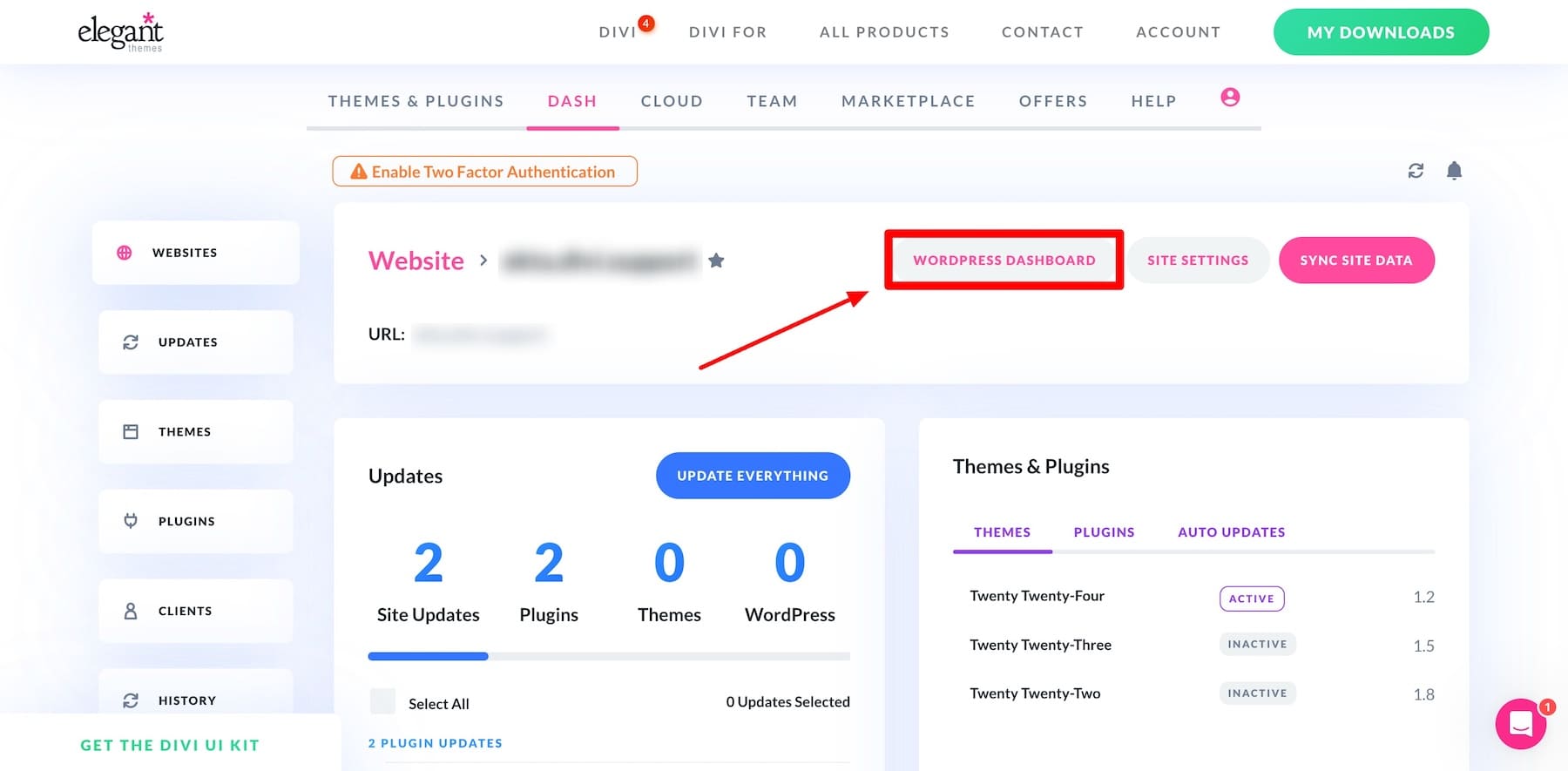
La fonctionnalité de connexion WordPress en un clic vous fera gagner du temps en éliminant le besoin de vous connecter manuellement à chaque site. Cela rationalise la gestion du site et facilite l’accès aux sites.
Divi Dash vous aide à contrôler les mises à jour de WordPress
Divi Dash est parfait pour suivre les mises à jour de WordPress et ne jamais en manquer une. Il simplifie WordPress pour un site et peut être ajouté à autant de sites que possible.
Divi Dash est une fonctionnalité gratuite de Divi, un thème WordPress polyvalent adapté à la conception de tout type de site Web. Divi Dash fait gagner du temps et des efforts aux utilisateurs, leur permettant de maintenir leurs sites à jour sans coût ni complexité supplémentaires.
Si vous êtes un utilisateur Divi, connectez-vous à votre zone d’adhésion Elegant Themes et ajoutez vos sites WordPress à Divi Dash. Mais si vous êtes nouveau sur Divi et que vous ne l’avez jamais utilisé auparavant, c’est le bon moment pour profiter de votre garantie sans risque de 30 jours. Essayez Divi et obtenez Divi Dash gratuitement !
Obtenez Divi Dash gratuitement avec Divi
